Sådan oprettes Visio Symboler
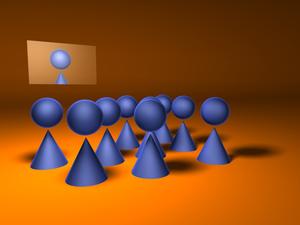
Microsoft Visio er en tegning og diagrammer softwarepakke til Windows, der omfatter en bred vifte af præ-tegnede figurer og billedelementer, der kan trækkes og slippes på en illustration ifølge Free Dictionary. Alle Business, en D & B virksomhed, tilføjer, at Visio anerkender de måder, hvorpå symbolerne interagerer med deres miljø og hvert symbol, eller "SmartShape," oprettet med Visio kan programmeres til at opføre sig på en bestemt måde, som det flyttes eller ændres. Du kan oprette dine egne figurer og symboler og holde en kompleks diagram korrekt tilsluttet som dele af det er omarrangeret ved hjælp af den indbyggede Visio funktionalitet.
Instruktioner
• Åbn Microsoft Visio program, der allerede er installeret på din pc. Klik på Windows-ikonet eller "Start" knappen, gå til "Alle programmer" eller "Programmer", afhængigt af Windows-operativsystemet, du bruger, og dobbeltklik på "Microsoft Visio" eller blot dobbeltklikke på genvejsikonet Microsoft Visio på skrivebordet.
• Opret en ny Visio stencil til at holde det symbol, du opretter. Gå til "File" fra hovedmenuen værktøjslinjen, klik på "figurer" og derefter klikke på "Ny Stencil." Vælg det panel, du vil se i figurer med en titel som "Stencil 1." Skift til redigerbar tilstand, hvis stencil er i "Skrivebeskyttet" tilstand ved at højreklikke på stencil titellinjen og vælge "Edit Stencil." Klik på "Gem som" for at ændre stencil navn. Visio vil bede dig om at gemme din stencil i "Dokumenter" eller "My Shapes" som standard. Sørg for, at stencil ikon findes i stencil bar har et rødt mærke på det, som angiver stencil er i "redigeres" mode.
• Opret en ny Visio form eller Master. Højreklik på stencil vinduet og vælg "Ny Mester." Specificere egenskaberne for det symbol, du vil oprette i pop-up dialogboks, der åbnes. Klik på "OK", når du er færdig. Du må kun indeholde navnet på symbolet og lade de andre egenskaber alene som en start. En tom Visio ikon form vises i stencil.
• Højreklik på "Ny form," peger på "Rediger Master" og derefter klikke på "Rediger Master Shape" for at oprette en brugerdefineret form eller symbol ligesom du ville skabe en form i en almindelig tegning side ved at trække formen med tegneværktøjer ved hjælp af figurer fra forskellige stencils eller indsætte et objekt fra et andet program i grænsefladen, der åbnes.
• Luk brugerdefinerede tegning vinduet. Klik på "X" knappen Windows dokument og vælge "Ja", når du bliver bedt om at opdatere brugerdefineret form.
• Højreklik på stencil titellinjen, og vælg "Gem" for at gemme dine ændringer.
